Windows11/10でタッチおよびオンスクリーンキーボードのサイズを変更する方法
Windows 11/10 PCには、2つのキーボードアプリケーションが付属しています。1つはオンスクリーンキーボード(On-Screen Keyboard)で、もう1つはタッチキーボード(Touch Keyboard)です。オンスクリーンキーボードを使用するために、基本的にタッチスクリーンは必要ありません。画面に仮想キーボードが表示され、マウスを使用してキーを選択して押すことができます。
画面キーボードアプリは、物理的なキーボードがない場合に非常に便利で便利ですが、そのサイズは常にユーザーにとって問題になります。右上隅のアイコンから仮想キーボードを移動または拡大できます。必要に応じて、簡単にサイズを変更することもできます。
Windows 11/10でオンスクリーンキーボードのサイズを変更する(Keyboard)
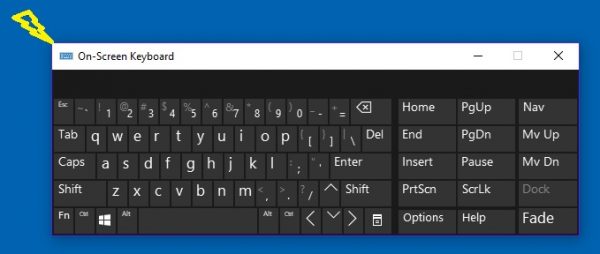
オンスクリーンキーボード(On-Screen Keyboard)のサイズ変更は非常に簡単です。
- (Type On-Screen Keyboard)WindowsサーチでOn-ScreenKeyboardと入力し、デスクトップアプリを起動します
- Access > Keyboard > TurnのしSettings > Ease [キーボード]>[オンスクリーンキーボード]をオンにすることもでき ます。
- オンスクリーンキーボードのサイズを変更するには、カーソル(cursor)を隅(corner)に移動し、希望のサイズにドラッグします。(drag)
- または、左上隅のアイコンを右クリックして、[サイズ(Size)]を選択します。
- サイズを変更するには、4点カーソルを使用します。

Windows 11/10でタッチキーボード(Touch Keyboard)のサイズを変更する
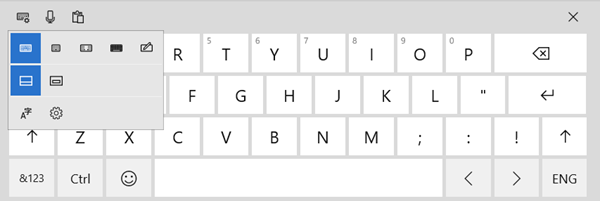
タッチキーボードの角を使用してサイズを変更することはできません。
ただし、別のレイアウトを使用して、サイズを大きくしたり小さくしたりできます。

仮想キーボードは実際にはタブレットユーザー向けに特別に設計されていますが、PCユーザーは必要に応じて使用することもできます。
仮想キーボードを起動するには、Settings > デバイス]> (Devices) > Typing]セクション> Touchキーボード]に移動し、[標準キーボードレイアウト(Add the standard keyboard layout) をタッチキーボードオプションとして追加]をオンに切り替えます。(Toggle)
仮想キーボードを定期的に使用する場合は、タスクバーに固定することをお勧めします。これにより、タスクバーにアイコンが残り、仮想キーボードに簡単かつ迅速にアクセスできるようになります。
Related posts
Fix On-Screen Keyboard Windows 10で動作していません
Windows 11/10のWindows On-Screen Keyboard Options and Settings
Google Docs Keyboard Shortcuts Windows 10 PC用
BacklitキーボードがWindows 10で動作していません
Windows 10でスローkeyboard responseを修復する方法
代わりにWindows 10で入力文字のKeyboardオープニングのショートカット
Microsoft Intune同期していませんか? Force Intune Windows 11/10で同期する
Charmap and Eudcedit Windows 10の組み込みツールの使い方
Windows 10コンピュータのデフォルトWebcamを変更する方法
Windows 10のCaps Lock、Num Lock、Scroll Lock warningを有効にします
Windows 10 Control PanelでSystem Propertiesを開く方法
Dismiss Windows 10 Notifications Keyboard shortcutを即座に使用します
Windows 10でハードディスクドライブをスワップする方法Hot Swap
Best Windows 10のためのKeyboard and Mouse Locker software
Windows 10でTablet PC touch入力を有効または無効にする方法
Keyboard Windows 10でKeyboard設定をリセットする方法
Best Windows 11/10のための無料Keyboard Tester software
WinKey Shortcutsとあなた自身の作成方法、Windows 11/10
Touch SupportはTouchポイントWindows 11/10のものですか?
AddまたはWindows 10 PCでkeyboard layoutを取り外します
